
alienware系统u盘重装,Alienware笔记本U盘重装系统全攻略
时间:2024-09-27 来源:网络 人气:
Alienware笔记本U盘重装系统全攻略

一、准备工作
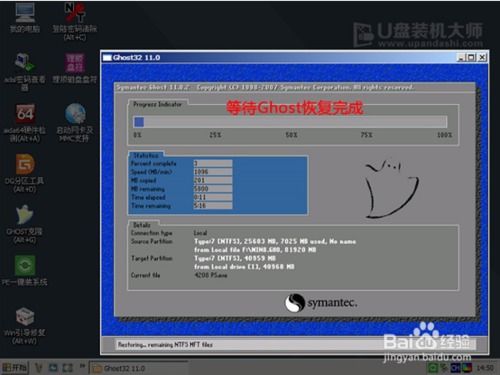
在进行系统重装之前,我们需要做好以下准备工作:
准备一个8GB及以上的U盘,用于制作启动U盘。
下载并安装U盘启动盘制作工具,如大白菜、U盘启动盘制作大师等。
下载Windows系统镜像文件,如Windows 7、Windows 10等。
备份重要数据,以免在重装过程中丢失。
二、制作启动U盘

1. 将U盘插入电脑,并打开U盘启动盘制作工具。
2. 在制作工具中选择“制作启动U盘”功能。
3. 选择U盘作为启动盘,并点击“开始制作”按钮。
4. 等待制作完成,制作过程中请不要拔出U盘。
三、进入BIOS设置启动顺序
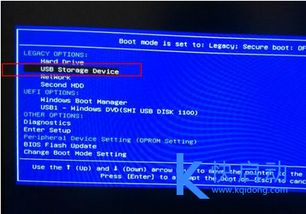
1. 重启Alienware笔记本,在开机过程中按下F2键进入BIOS设置。
2. 在BIOS设置中找到“Boot”选项卡。
3. 将“Boot List Option”设置为“Legacy”,并确保“Secure Boot”设置为“Disabled”。
4. 将U盘设置为第一启动项,按F10保存设置并重启电脑。
四、使用U盘启动并重装系统
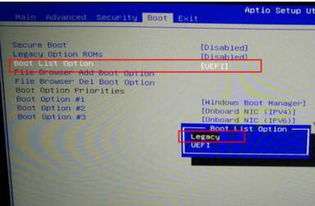
1. 重启电脑后,按下F12键进入启动菜单。
2. 选择“USB Storage Device”作为启动设备,并按回车键。
3. 进入U盘启动盘主菜单,选择“PE一键装机”功能。
4. 根据提示操作,选择Windows系统镜像文件,并选择安装路径(如C盘)。
5. 点击“执行”按钮开始重装系统。
五、完成系统重装
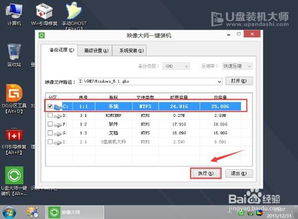
1. 等待系统安装完成,电脑会自动重启。
2. 重启后,进入Windows系统,完成系统重装。
六、注意事项

1. 在重装系统过程中,请确保电脑电源充足,以免因断电导致系统安装失败。
3. 在重装系统前,请备份重要数据,以免丢失。
通过以上步骤,您就可以轻松使用U盘对Alienware笔记本进行系统重装。在重装过程中,请仔细阅读提示信息,按照操作步骤进行操作。祝您重装系统顺利!
相关推荐
教程资讯
教程资讯排行













